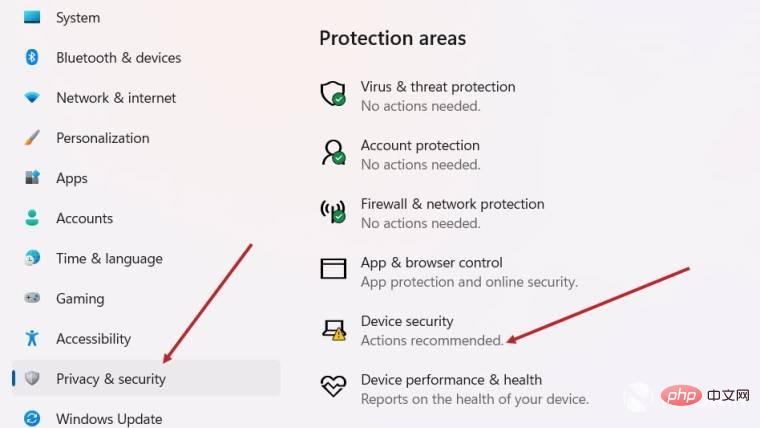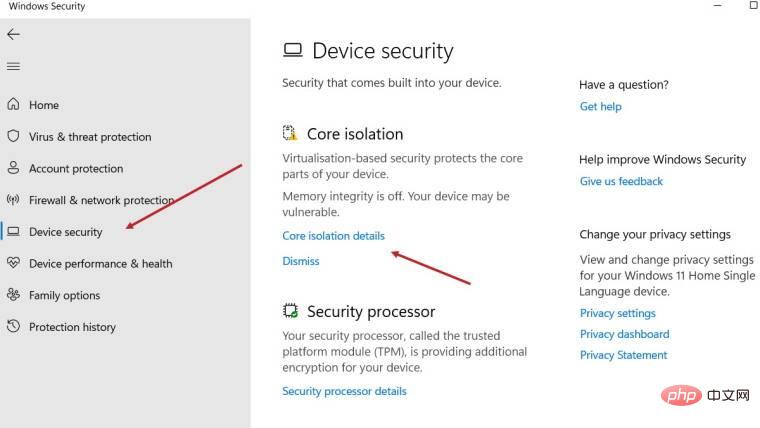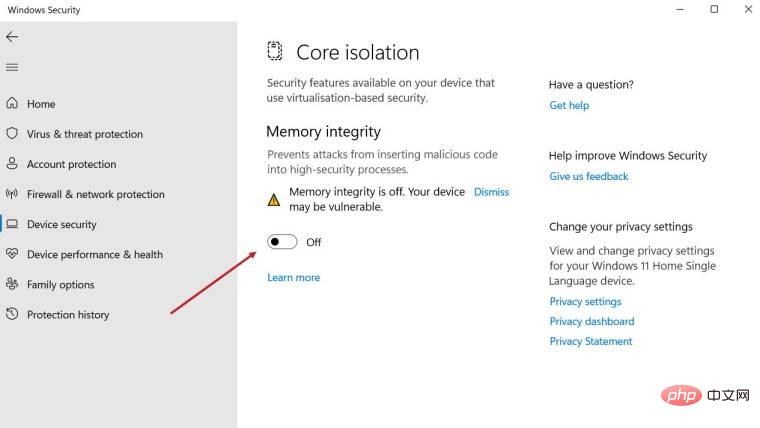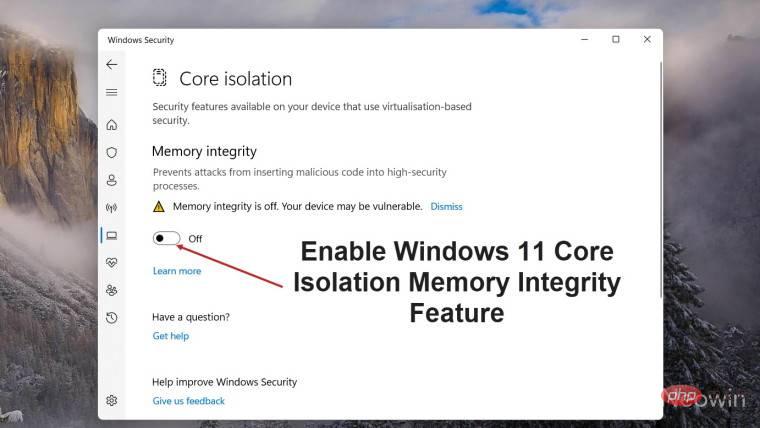
Microsoft 的Windows 11 2022 Update (22H2)默认启用 Core Isolation 的内存完整性保护。但是,如果您运行的是旧版本的操作系统,例如 Windows 11 2022 Update (22H1),则需要手动打开此功能。
在 Windows 11 中开启 Core Isolation 的内存完整性功能
对于不了解核心隔离的用户,这是一个安全过程,旨在通过将 Windows 上的基本核心活动隔离在内存中来保护它们免受恶意程序的侵害。该进程与内存完整性功能相结合,可确保系统免受旨在将恶意代码注入进程的攻击。它还确保加载的驱动程序安全可靠。
建议启用内存完整性选项,因为禁用它会使您的计算机面临未知威胁。要打开它,请执行以下操作。
- 单击任务栏上的 Windows 图标。选择显示为齿轮图标的设置选项。向下滚动到“设置”窗口左侧面板中的“隐私和安全”选项。
- 切换到右窗格。在安全部分下,通过单击侧箭头按钮 展开Windows 安全选项卡。

- 然后,在保护区域标题下,转到设备安全选项。点击它。

- 在出现的新窗口中,单击核心隔离详细信息链接,如上面的屏幕截图所示。

- 在内存完整性条目下方,您会找到一个切换按钮。如果设置为关闭,则向相反方向移动滑块以启用该功能。
完成后,重新启动系统以使更改生效。
以上是如何在 Windows 11 中启用 Core Isolation 的内存完整性功能的详细内容。更多信息请关注PHP中文网其他相关文章!
声明
本文转载于:云东方。如有侵权,请联系admin@php.cn删除

热AI工具

Undresser.AI Undress
人工智能驱动的应用程序,用于创建逼真的裸体照片

AI Clothes Remover
用于从照片中去除衣服的在线人工智能工具。

Undress AI Tool
免费脱衣服图片

Clothoff.io
AI脱衣机

AI Hentai Generator
免费生成ai无尽的。

热门文章
R.E.P.O.能量晶体解释及其做什么(黄色晶体)
3 周前By尊渡假赌尊渡假赌尊渡假赌
R.E.P.O.最佳图形设置
3 周前By尊渡假赌尊渡假赌尊渡假赌
刺客信条阴影:贝壳谜语解决方案
2 周前ByDDD
R.E.P.O.如果您听不到任何人,如何修复音频
3 周前By尊渡假赌尊渡假赌尊渡假赌
WWE 2K25:如何解锁Myrise中的所有内容
4 周前By尊渡假赌尊渡假赌尊渡假赌

热工具

Dreamweaver Mac版
视觉化网页开发工具

SublimeText3 Mac版
神级代码编辑软件(SublimeText3)

SublimeText3 Linux新版
SublimeText3 Linux最新版

WebStorm Mac版
好用的JavaScript开发工具

SecLists
SecLists是最终安全测试人员的伙伴。它是一个包含各种类型列表的集合,这些列表在安全评估过程中经常使用,都在一个地方。SecLists通过方便地提供安全测试人员可能需要的所有列表,帮助提高安全测试的效率和生产力。列表类型包括用户名、密码、URL、模糊测试有效载荷、敏感数据模式、Web shell等等。测试人员只需将此存储库拉到新的测试机上,他就可以访问到所需的每种类型的列表。